جدا کردن صدای خواننده (وکال) از یک آهنگ ممکن است علتهای متفاوتی داشته باشد. گاهی نیاز به نسخه بیکلام (Instrumental) یک آهنگ داریم اما ممکن است این نسخه به طور جداگانه و رسمی منتشر نشده باشد. گاهی هم قصد ساخت ریمیکس (remix) از آهنگ محبوبمان را داریم و فقط به صدای خواننده نیاز داریم بنابراین با حذف صدای خواننده از آهنگ، بیت خالی آن را به دست میآوریم. در مقاله امروز آرتیست شو قصد داریم به موضوع جدا کردن صدای وکال از آهنگ با کامپیوتر، آنلاین و با موبایل بپردازیم.
ویدئو آموزشی جداسازی صدای وکال از آهنگ با کامپیوتر
در این ویدیو با استفاده از نرم افزار Izotope RX8 Audio Editor به حذف صدای خواننده از آهنگ میپردازیم. جداسازی صدای وکال کار دشواری نیست. کافی است طبق مراحلی که در ویدیو گفته شده پیش بروید و به نتیجه برسید.
چگونه صدای خواننده را از آهنگ برداریم؟
اولین روشی پیشنهادی ما، استفاده از نرم افزار Izotope RX8 Audio Editor میباشد. این نرم افزار نیازی به دانلود fl studio و یا سایر DAW ها ندارد و به صورت مستقل (Stand Alone) اجرا میشود. بعد از اجرای این نرم افزار، فقط کافیست با استفاده از Drag and Drop فایل آهنگ مد نظرتان را وارد محیط نرم افزار بکنید. از گزینه Open File که در صفحه اول این نرم افزار قرار دارد هم میتوانید برای انجام این کار استفاده کنید. سپس از منوی راست، روی گزینه Music Rebalance کلیک کنید تا پنجرهی زیر برای شما باز شود:
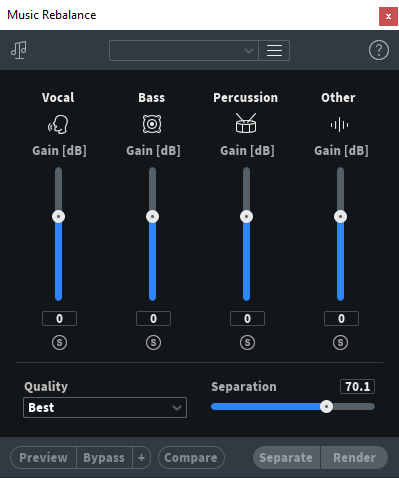
در این مرحله باید Gain اجزای دیگر آهنگ به جز وکال یعنی Bass و Percussion و Other را به صفر برسانید. گزینه Seperation نیز به شما امکان کنترل مقدار جداسازی را میدهد. زیرا اگر این مقدار از حد معینی بیشتر باشد، صدای وکال حالتی آسیب دیده و مصنوعی خواهد داشت. اگر هم جداسازی کمتر از حد لازم باشد صدای سازها در لاین وکال باقی میماند. منوی Quality هم به شما امکان تعیین کیفیت خروجی فایل نهایی را میدهد. برای رسیدن به بهترین نتیجه، آن را روی Best بگذارید. بعد از انجام این مراحل روی گزینه Render کلیک کنید. بعد از اتمام این فرآیند، از منوی بالای نرم افزار روی گزینه File و سپس گزینه Export کلیک کنید. از کلیدهای ترکیبی Ctrl + E هم میتوانید استفاده کنید.
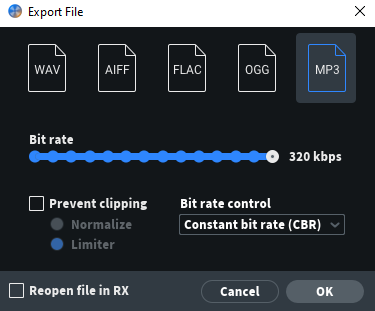
در این بخش شما میتوانید فرمت فایل خروجی و همینطور Bit rate فایل را تنظیم کنید. در انتها روی گزینه Ok کلیک کنید. مسیر ذخیره سازی فایل را با توجه به نیاز خود انتخاب کنید و عملیات خروجی گرفتن را انجام دهید.
سایت جداسازی صدای خواننده به صورت آنلاین: روشی سادهتر و سریعتر
دومین روش پیشنهادی ما، مراجعه به وب سایت www.lalal.ai میباشد. این سایت با بهره گیری از تکنولوژی هوش مصنوعی (Artificial Intelligence) به شما امکان جداسازی هر لاین از موزیک مد نظرتان را میدهد. هنگام وارد شدن به این وب سایت، با صفحه زیر روبرو میشوید:
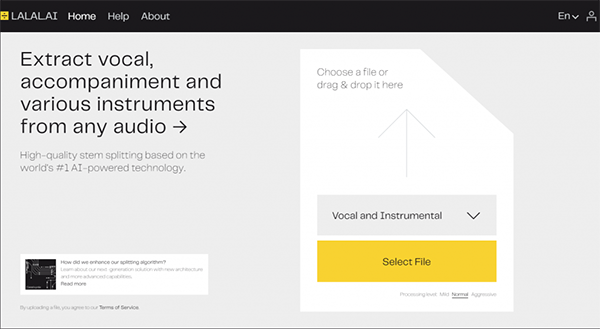
فقط کافیست روی گزینه Select File کلیک کنید و فایل آهنگ را آپلود کنید. با کلیک روی کادر بالای این گزینه، میتوانید انتخاب کنید که چه بخشهایی از آهنگ شما جدا شوند.
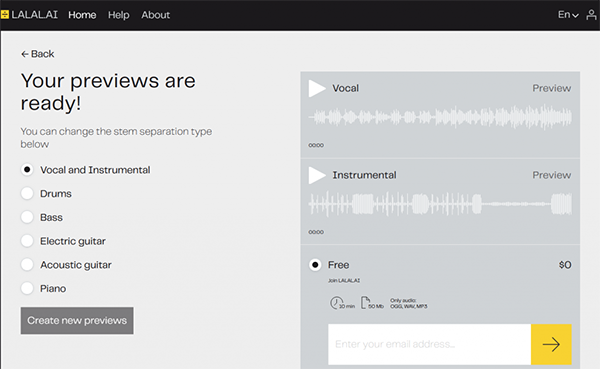
همانطور که مشاهده میکنید، این سایت پیشنمایشهایی در قابل فایلهای صوتی چند ثانیهای از لاینهای جدا شده در اختیار شما قرار میدهد. بعد از انتخاب لاین مد نظر، تیک گزینه Free را بزنید. آدرس ایمیلتان را وارد کنید و بعد روی مربع زرد کلیک کنید. بعد از انجام این مراحل، این سایت ایمیلی حاوی لینک ورود به حساب کاربری برای شما میفرستد. روی لینک کلیک کنید تا مجددا وارد سایت شوید. این بار روی گزینهی Process the Entire File کلیک کنید تا لاین مد نظر شما به طور کامل جدا شود.
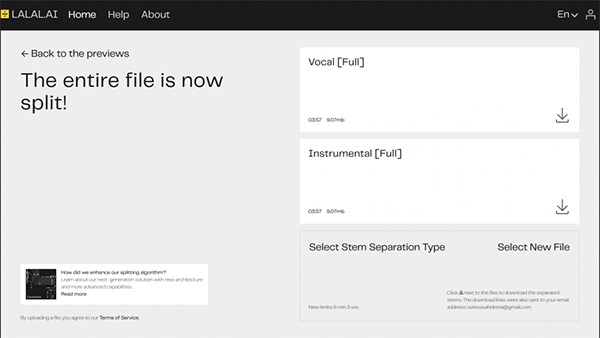
حال روی آیکون دانلود کلیک کنید و فایلهای مربوط به لاین مد نظرتان را دانلود کنید.
آموزش حذف صدای خواننده با موبایل: اندروید و IOS
همیشه کار کردن با برنامههایی که روی گوشی موبایل نصب میشوند راحتتر است. با توجه به اینکه قدرت سختافزاری گوشیها مدام در حال پیشرفت است احتمالا در آینده نزدیک اپهایی با هوش مصنوعی قویتر تولید شوند که ادیت صدا را (مثل آب خوردن) برایتان انجام دهند. با استفاده از برنامهای که معرفی خواهیم کرد میتوانید لاینهای مختلف موزیک (مانند صدای خواننده، درامز، بیس و …) را شناسایی کرده و وجود آنها را در خروجی کار خود کنترل کنید.

برنامهی ویرایش صدا: Splihit Vocal Remover
این برنامه کنترل کامل روی موزیک را به شما هدیه میدهد. کافیست پس از بالا آمدن برنامه قسمت Local Song را بزنید و از بین موزیکهای ذخیره شده روی گوشی خود، آهنگ مورد نظرتان را بیابید. بعد از انتخاب، برنامه کمی زمان میخواهد تا موزیک را به طور کامل آنالیز کند. در ادامه با پنج فیدر (Fader) روبهرو میشوید که قابلیت کنترل میزان صدای لاینها را از ۰ تا ۱۰۰ درصد در اختیار شما قرار میدهد.
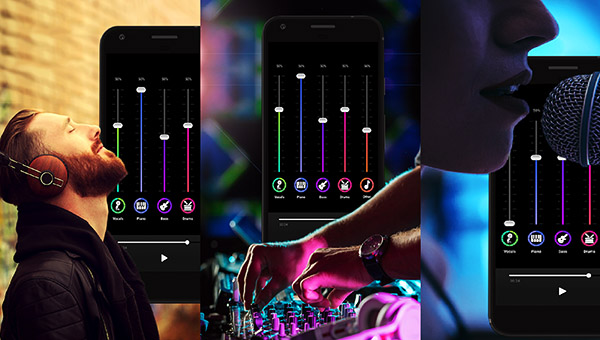
اما بخش فوقالعادهی این برنامه، قابلیت ضبط صداست. یعنی به راحتی میتوانید صدای خواننده را حذف و صدای خودتان را جایگزین آن کنید. برای خواندن روی اهنگ، استفاده از هدفون یا هندزفری پیشنهاد میشود. در انتها برای ذخیره و به اشتراک گذاری آن روی گزینهی Save بزنید و فرمت خروجی خود را مشخص کنید.
مرسی که انتها همراهمون بودین. امیدوارم این پست براتون مفید بوده باشه 😊 برای مشاهده ویدیوها و راهکارهای کوتاه آموزشی روی متن قرمز کلیک کنین ❤ ویدیوهای کوتاه آموزشی







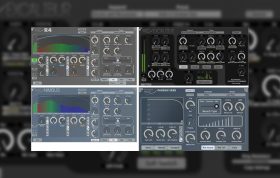



دیدگاهها